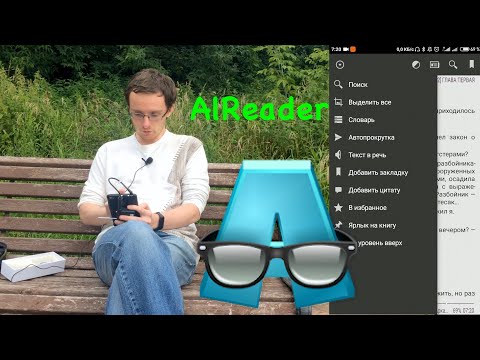
Зміст
- це вікі, що означає, що багато статей написано кількома авторами. Для створення цієї статті автори-добровольці брали участь у редагуванні та вдосконаленні.Мати Тікі на своєму комп’ютері дозволяє гра не пошкоджуючи свій Тікі в Інтернеті і не даючи вам ознайомитися з системою. Ця стаття пояснює, як це зробити.
етапи
-

Побачимось далі Microsoft.com завантажити їх веб-платформу Installer 3.0. - Натисніть кнопку "Завантажити зараз" праворуч.
-

Ви завантажите запуск WPI.
-
-

Зробіть свій вибір того, що ви хочете встановити. Було б краще почати з одного за одним. -

Почекайте, поки він влаштується. Залежно від того, що ви вибрали, це може зайняти деякий час. -

Як тільки частина інсталяції буде завершена, ви почнете бачити серію екранів. Прочитайте їх уважно, щоб з’ясувати, що ви робите.- Після того, як ви закінчите все це, розпочнеться наступний крок установки.
-

Почніть заповнювати відповідні дані для свого Тікі.- Це гарна ідея робити нотатки всього, що ви вказали, якщо ви не маєте гарної пам’яті.
- Натисніть на «Продовжити».
-

Почніть свій Тікі. Після того, як ви заповнили всю необхідну інформацію, ви зможете запустити свій Тікі. Відкриється ваш веб-браузер за замовчуванням. -

Підтвердьте свій Тікі. Вам потрібно буде ввести ім'я бази даних та пароль. - Прочитайте ліцензію та натисніть «Продовжити».
-

Перевірте передумови для системи. Цей екран підкаже, чи має ваша система все необхідне. -

Налаштуйте з'єднання з базою даних. Ваша установка, ймовірно, зможе її знайти, але якщо хочете, ви можете змінити її. -

Заповніть базу даних. Ви побачите "Встановити" в центрі екрана. Клацніть на ньому, щоб заповнити базу даних. -

Перегляньте інсталяцію. Це повідомить про те, що встановлення завершено. -

Налаштуйте загальні налаштування. Натисніть на «Продовжити». -

Зробіть вибір, щоб заблокувати інсталятор чи ні. Цей екран вказує на те, що встановлення Tiki було успішно завершено. -
- Почніть вивчати свій місцевий Тікі. LURL, який йому буде призначений, ймовірно, буде:
- Http: //localhost/tiki-index.php
